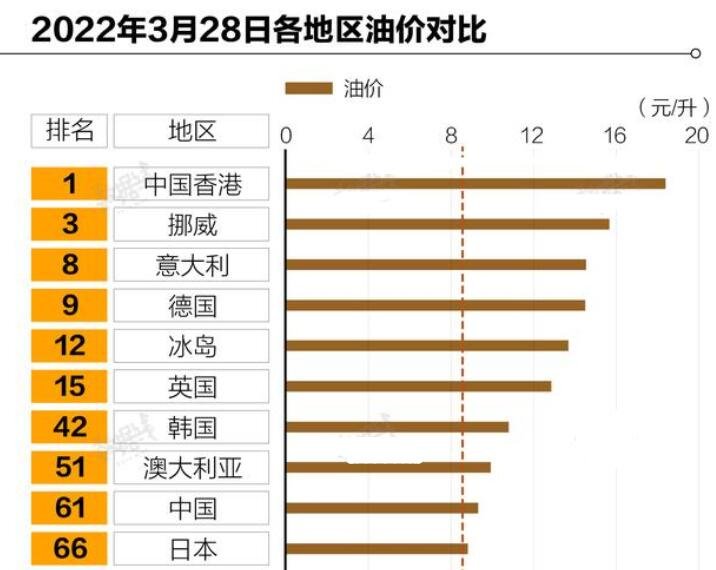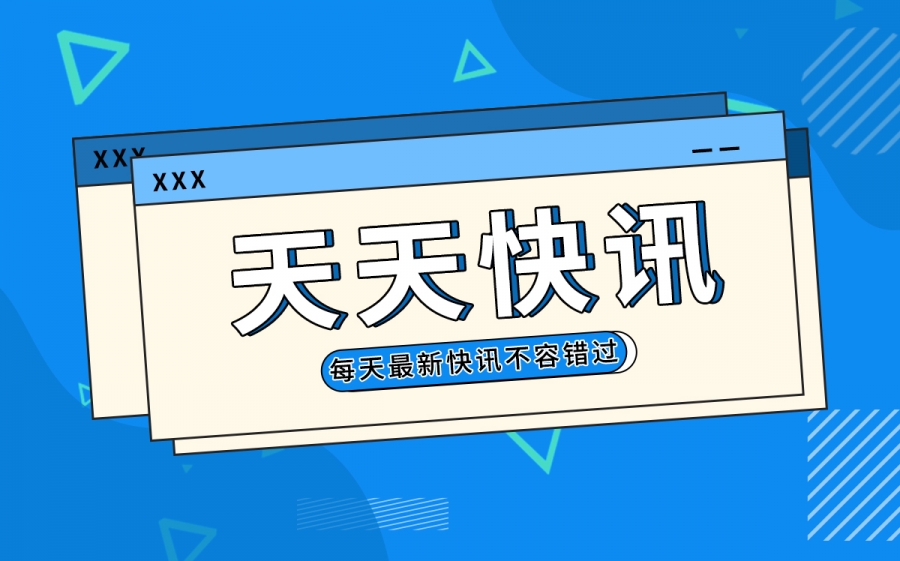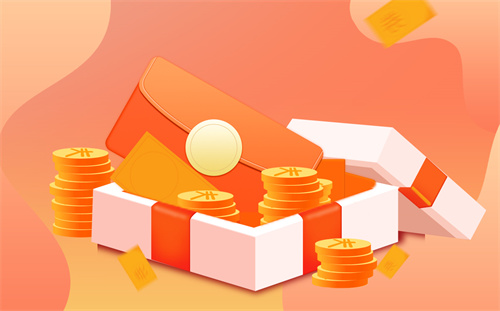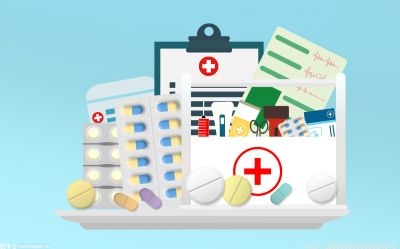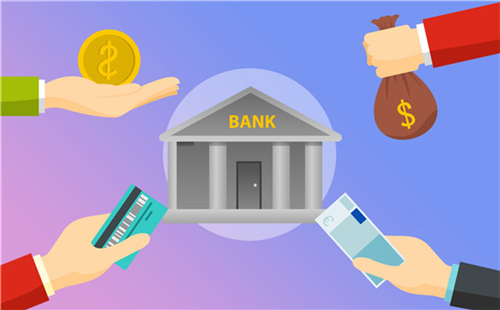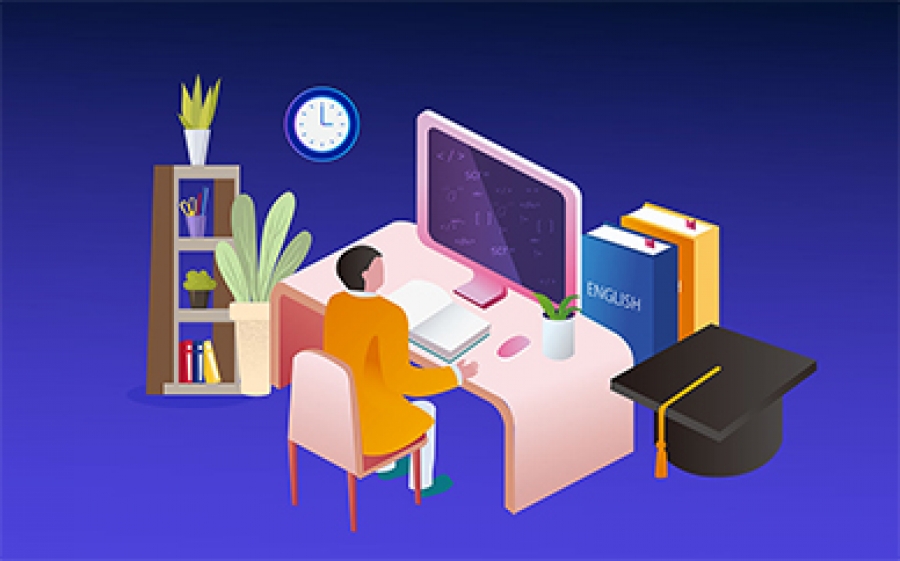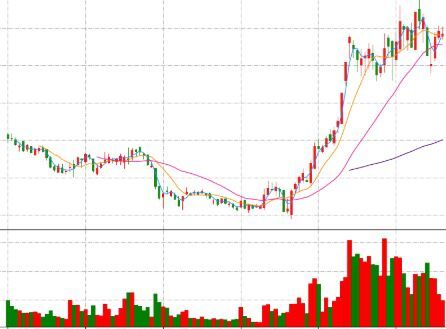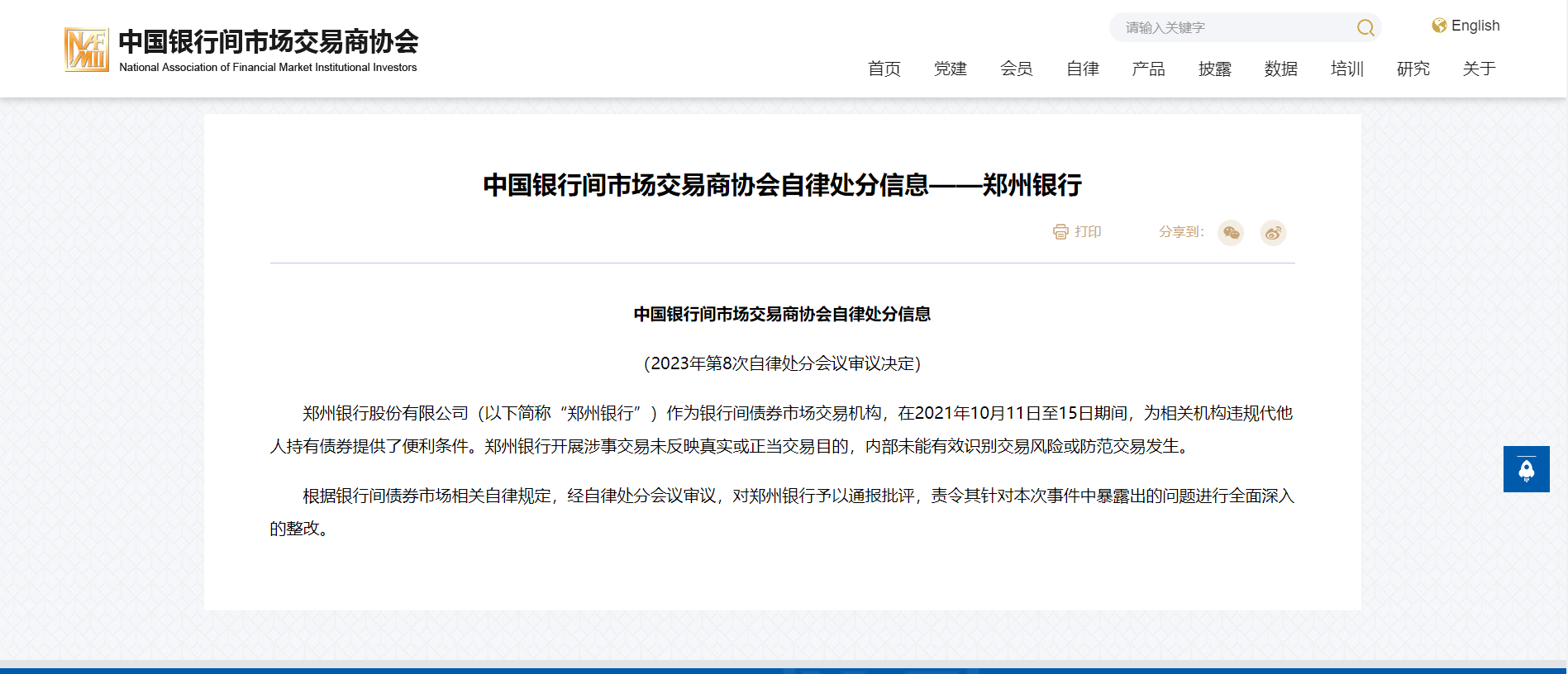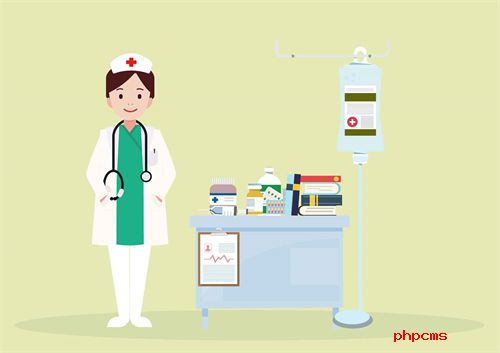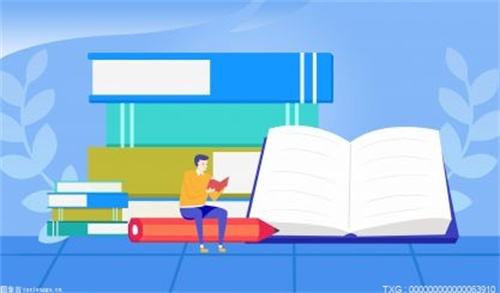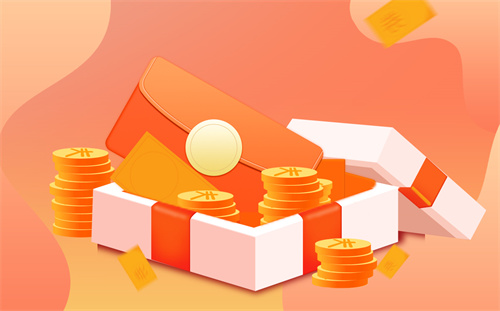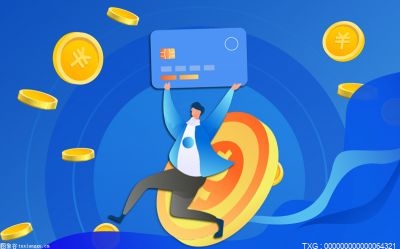台式电脑外接的摄像头怎么使用?
1、确认摄像头与电脑连接:将摄像头通过USB线连接到电脑的USB接口上,并等待电脑自动识别。
2、打开设备管理器:右击“我的电脑”图标,选择“管理”,打开“设备管理器”界面
3、找到摄像头:在设备管理器中找到“图像设备”选项,然后单击展开箭头,找到连接的摄像头设备,右击它选择“属性”。
4、检查摄像头属性:在摄像头属性界面中,可以检查摄像头的状态和相关信息。如果摄像头正常工作,它会显示为“设备正常工作”。
5、调整摄像头设置:在摄像头属性界面中,单击“属性”按钮,然后打开摄像头的设置界面。在设置界面中,可以调整摄像头的亮度、对比度、饱和度等参数,以及选择分辨率等。
6、打开视频软件:打开视频软件,例如Skype、Zoom等,选择摄像头设备并调整摄像头的角度和位置。
7、开始视频通话:在视频软件中,可以开始视频通话或视频会议,或者录制视频等。
好用的电脑摄像头软件有哪些?
1、拍大师。拍大师是一个简单好用、功能强大的视频创作软件它整合了屏幕/摄像头录像、视频剪辑、配音配乐、特效处理、动感相册、手绘涂鸦、导出GIF聊天表情以及其他多种高级功能,且屏幕录像兼容所有游戏哦。
2、摄像头录像精灵。摄像头录像精灵是一款非常实用的视频录像软件,它的特点是操作容易,体积小耗费系统资源少,能够进行视频格式的压缩和视频格式长度的转换,能够生成AVI格式的视频。
3、MiniVCap。MiniVCap是一款使用普通电脑摄像头录像的软件,可用于录制家庭视频或做店铺的监控录像。支持开机自动录像、后台隐身录像、多个摄像头同时录像,循环录像,支持普通和高清两种画质模式,支持同步录音、人脸识别、邮件报警。